Ключ не подходит при установке Windows 8.1
 Если у вас имеется лицензионная Windows 8 или просто ключ для нее, то вы без труда можете загрузить дистрибутив со страницы загрузки на сайте Microsoft и выполнить чистую установку на компьютер. Однако, с Windows 8.1 все на так просто.
Если у вас имеется лицензионная Windows 8 или просто ключ для нее, то вы без труда можете загрузить дистрибутив со страницы загрузки на сайте Microsoft и выполнить чистую установку на компьютер. Однако, с Windows 8.1 все на так просто.
Во-первых, если вы попробуете скачать Windows 8.1, введя ключ от Windows 8 (надо заметить, что его в некоторых случаях не нужно вводить), у вас это не получится. Решение этой проблемы я описал здесь. Во-вторых, если вы решите выполнить чистую установку Windows 8.1 на ноутбук или компьютер, то ключ от Windows 8 так же не подойдет.
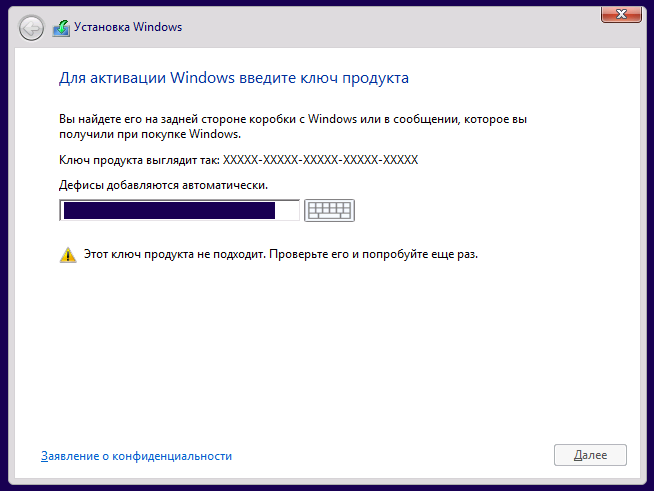
Решение проблемы я нашел на англоязычном сайте, сам не проверял (UPD: проверил, для Windows 8.1 Pro все устанавливается), а поэтому излагаю как есть. Судя по комментариям в первоисточнике — работает. Однако, все это описано для Windows 8.1 Pro, будет ли это работать в случае с OEM версиями и ключами — неизвестно. Если кто-то опробует, отпишитесь, пожалуйста в комментариях.
Чистая установка Windows 8.1 без ключа

Прежде всего, загрузите Windows 8.1 с сайта Microsoft (если с этим возникают сложности, посмотрите ссылку, которая была во втором абзаце этой статьи) и, в идеале, сделайте загрузочную флешку с дистрибутивом — мастер установки сам предложит это действие. С загрузочной флешкой все проще и быстрее. Можно все провернуть и с ISO, но сложнее (Вкратце: нужно распаковать ISO, проделать то, что описано ниже и заново создать ISO с помощью Windows ADK для Windows 8.1).
После того, как дистрибутив готов, создайте текстовый файл ei.cfg следующего содержания:
[EditionID] Professional [Channel] Retail [VL] 0
И положите его в папку sources на дистрибутиве.
После этого, вы можете загрузиться с созданной установочной флешки и при установке вас не попросят вводить ключ. То есть, вы можете провести чистую установку Windows 8.1 и для ввода ключа у вас будет 30 дней. При этом, после установки, активация с помощью лицензионного ключа продукта от Windows 8 проходит успешно. Также может пригодиться статья Установка Windows 8.1
P.S. Прочел, что можно убрать две верхних строки из файла ei.cfg, если у вас не профессиональная версия ОС, в данном случае будет возможен выбор между разными версиями устанавливаемой Windows 8.1 и, соответственно, для последующей успешной активации вам следует выбрать ту, ключ для которой имеется.
Александр
Все получилось. Сделал как написано, винда активирована. Спасибо.
Ответить
Юра
Спасибо все работает.
Ответить
Александр
Делаю на другом компе. Запросил ключ(((
Ответить
Dmitry
Странно, я так понял, первый комментарий о том, что все получилось — это от вас? А вы брали еще в тот раз созданный дистрибутив или заново скачивали и проделывали все операции? (просто, может, они там в самом iso что-то поменяли)
Ответить
Андрей
Огромное спасибо! Замучался уже с этими обновлениями до 8.1. Всё работает как и описанно в статье. Устанавливал как простую так и про версии.
Ответить
Илья
Спасибо, все работает.
Переставлял Винду на планшете.
Очень помогло.
Ответить
Sveta
Я записала образ на диск, а куда мне тогда создать текстовый документ? И еще могу я просто скопировать текст с Вашего сайта? или набирать самой?
Ответить
Dmitry
Текст можете скопировать, только внимательно смотрите, чтобы лишних пробелов в начале и конце и каких-нибудь других символов не было.
А вот на диск вы его не положите. Лучше, если бы вы создали флешку, тогда вообще никаких проблем, просто кладете в нужную папку и все. Редактировать содержимое образов ISO можно с помощью программы UltraISO, например, это тоже вариант.
Ответить
Олег
Сделал всё по инструкции. Скачал-ISO на флешку кинул — EI.cfg в sources написал, не работает требует ключ. И подробней про файл PiD.txt он должен быть в папке sources? У меня его нет. Если он нужен как правильно его создать?
Ответить
Dmitry
Олег, я про файл PiD.txt ничего не писал вроде, сам не знаю, что это такое.
А почему не работает у вас — не подскажу. С официального сайта скачивали? Есть вариант, что они чего-то опять изменили в Windows 8.1 Update 1 (недавно вышел).
Ответить
Aleks
Спасибо! Помогло!
Ответить
Дмитрий
Провернул тот же трюк, но с Win7, то есть установил Windows 7 sp1 Pro, а ключ использовал от Windows 7 Pro. Регистрация прошла успешно. Спасибо.
Ответить
Юлия
Спасибо автору! все работает!
Ответить
Дмитрий
И ещё, у меня щас стоит 7 винда. Хочу её убрать и поставить 8.1. Сделал флешку загрузочную, скачал с оригинального сайта майкрософт и сделал что вы написали. Нет изменений! Подскажите дальнейшие действия
Ответить
Dmitry
А как именно вы потом эту флешку используете? Не setup.exe случайно запускаете? Нужно поставить загрузку с флешки в БИОС и загрузиться с нее.
Ответить
Сергей
Спасибо большое. Получилось, только в ei.cfg, две верхние строчки убрал…
Ответить
Вася
не сработало, файл засунул, а пишет при установке что неверный ключ и откидывает назад на шаг
Ответить
Юра
после того как ввел ключ пишет: this product key cannot be used to install a retail version of windows 8
Ответить
Dmitry
Посмотрите статью про то, как установить Windows 8 без ключа. И уже после установки активируйте систему с помощью него (при условии, что ключ от той же версии, что и система)
Ответить
Виталий
На Hyper-V модифицированный (в UltraISO) образ не запускается. Родной образ — на «ура»! Может ещё что-нибудь необходимо с образом проделывать после добавления файла ei.cfg? Какую-нибудь сумму MD5?
И немного не по этой теме:
В статье об установке Win на диски с разметкой GPT вкралась описка: на дисках в разметке MBR система видит не более 2 ТБ (у Вас там написано 4 ТБ)
Ответить
Dmitry
Здравствуйте. По MBR вы правы, нужно поправить.
Насчет Hyper-V и UltraISO и не подскажу даже, по-моему я проделывал ту же операцию, что и вы в UltraISO и после этого ставил в Hyper-V безо всяких проблем. Но, возможно, имеет смысл попробовать модифицировать ISO другими способами. Или вообще полностью пересобрать его (извлечь образ в папку, кинуть туда ei.cfg, извлечь со смонтированного оригинального ISO «файл загрузки» в меню UltraISO «Самозагрузка», потом из файлов в папке сделать с нуля ISO образ и загрузить ранее извлеченный файл загрузки).
А как именно он не загружается? Вообще загрузка не происходит (как если бы диск не был загрузочным) или прерывается?
По поводу «не публикуются комментарии»: да, они не публикуются без проверки, бывает всякое в них.
Ответить
Виталий
Извините, забыл написать, что при добавлении ei.cfg в загрузочную флешку всё происходит как Вы описали: шаг с вводом ключа продукта пропускается.
Ответить
Сергей
Подскажите, данный вариант активирует винду навсегда или только на 30 дней?
Ответить
Артём
Данный вариант не активирует винду! Он лишь позволяет обойтись без ввода ключа в процессе установки. Если не ошибаюсь, когда установщик доходит до этапа определения устанавливаемой редакции, он запрашивает ключ, а файл ei.cfg позволяет автоматизировать процесс установки, указывая установщику какая редакция Windows должна быть установлена. Соответственно, прежде чем создавать данный файл, определитесь, что вы хотите получить и как это правильно пишется. Активировать retail pro ключом от oem sl вряд ли получится.
Ответить
Dmitry
Это да. Просто статья в другом контексте писалась, когда только вышла 8.1 для тех у кого есть ключ от Windows 8 в той же редакции. В этом случае все описанное работает.
Ответить
Дмитрий
Спасибо! Способ помог поставить систему без ввода ключа на старте. удачи
Ответить
Роман
Вариант хороший, но не подходит, для устройств (проверено на ноутбуке) у которых ключ вшит в биос.
Ответить
Dmitry
Странно. Вообще-то должно работать.
Ответить
Артем
Здравствуйте. проблема вот в чем. хочу сделать чистую установку на ноуте asus. был куплен с windows 8. в последующем обновлен до 8.1 так вот когда я с офф сайта пытаюсь скачать 8.1 то ключ естественно не работает как вы описывали в других статьях. а когда пытаюсь скачать 8 то пишет что то типа этот ключ нельзя использовать для установки розничной версии windows 8. что мне делать? как переустановить систему и не потерять лицензию?
Ответить
Dmitry
Здравствуйте. Если вы с момента покупки не форматировали жесткий диск или хотя бы не удаляли разделы восстановления, то оптимальный вариант для вас вот такой: https://remontka.pro/laptop-factory-reset/
Второй вариант: поставить Windows 8 или 8.1 без ввода ключа (можно убрать запрос ключа при установке), главное используйте ту редакцию, которая у вас была (напр. Домашняя). И уже после установки активируйте с помощью ключа.
Ответить
Артем
если можно подробней про второй вариант пожалуйста. где взять офф дистрибутив именно той системы которая мне нужна и что бы потом подошел мой ключ,если даже при попытке скачать с офф сайта требует ключ а он не подходит. и как убрать запрос ключа при установке? и как использовать именно нужную мне редакцию?
Ответить
Dmitry
Официальный дистрибутив поискать. Хотя по идее, официальная утилита media creation tool для 8.1 (есть еще и для 10) ключ не всегда спрашивает (если запустить ее на другом компьютере с лицензией 8.1) и через нее можно скачать все варианты официальных образов.
Ответить
Тимур
На Рутрекере есть в прикрепленных 8-ка OEM. Она подхватит ключ из BIOSа
Ответить
Артем
в общем разобрался чуть. у меня 8.1 версия 6.3 сборка 9600. и разобрался как отключить запрос ключа при установке. возникает другой вопрос. ноут покупался с предустановленой 8 и в дальнейшем обновился на 8.1.и если я поставлю теперь 8.1 смогу ли я ее активировать потом своим ключом?
Ответить
Dmitry
У меня срабатывало. А когда не срабатывало, там же из Свойств компьютера, активация, запускал активацию по телефону и она уже срабатывает (номер там бесплатный 8-800, весь разговор с роботом).
Ответить
Никита
У меня немного другая проблема, но мб поможете, я установил на ноут win 8.1 без активации, (без файла того, я не по вашей теме немного и при попытке активировать винду вообще любым ключем для win 8.1 pro пишет что «Этот ключ не подошел. Убедитесь что вы ввели его правильно или попробуйте другой» НО при этом в графе где написан текущий ключ, ключ меняется на тот что я только что вводил и винда остается все так же не активирована
Ответить
Николай
Пошла установка, все работает. флешку создал полностью через сайт майкрософта, для установки 8,1 для одного языка 64 бит. убрал две верхние строчки и «счастье» Спасибо огромное.
Ответить
Виктор
Двое суток бился с ошибкой «000021а», т.к. ключ в своё время не сохранил. Благодаря Вашему совету все благополучно установилось. И ОС активирована. (И ключ теперь знаю.) Спасибо Вам огромное!
Ответить
павел
отличный способ! Спасибо!
Ответить
владимир
Здравствуйте Дмитрий! Спасибо за Ваши статьи-очень помогает освоить комп. Я что назывыется «чайник» и мне не совсем понятно в статье «Ключ не подходит при установке Windows 8.1» каким образом создать файл ei.cfg и положить его в папку sources. Был бы Вам признателен за более точную и конкретную инфу по этому вопросу. Спасибо!
Ответить
Dmitry
Здравствуйте.
Открываем блокнот, пишем (копируем) туда то, что должно быть в файле ei.cfg, сохраняем файл, в окне сохранения вместо «текстовые файлы» выбираем «все файлы» и вручную пишем имя с расширением — ei.cfg
Этот файл копируем (или сразу сохраняем) в папку sources на загрузочной флешке с Windows 8.1.
Ответить
владимир
Большое спасибо! Буду пробовать.
Ответить
Алексей
Привет, не работает, все сделано как в инструкции, точь в точь, но все равно требует ключ, скачал сайта Майкрософт, windows 8.1 professional x64 EL Версию, у меня ключа нет, хотел вашим способом воспользоваться, может для данной скачаной версии не подходит? Или что может быть ?
Ответить
Анатолий
Скачал с Off сайта эту же версию: (windows 8.1 professional x64 EL ) и то же запрашивала ключ, сделал как здесь рекомендовано: Сохранил файл, (ei.cfg) потом прогой (UltraISO.v9.6.6.3300) записал его в папку sources. Нажал СОХРАНИТЬ КАК и дело сделано. Больше ключ не запрашивало, система стала.
Ответить
tozo
Для тех, у кого не получается:
Убедитесь что вы правильно создали файл ei.cfg
Есть вероятность что вы создали текстовый файл, дали ему имя ei.cfg, записали в него то что нужно и просто сохранили. И в итоге у вас получилось ei.cfg.txt
Будьте внимательны
Ответить
Роман
Помогите, делаю всё как написано выдаёт такyю же ошибкy
Ответить
АДЕКСАНДР
Код не срабатывает, все равно требует ключ.
Ответить